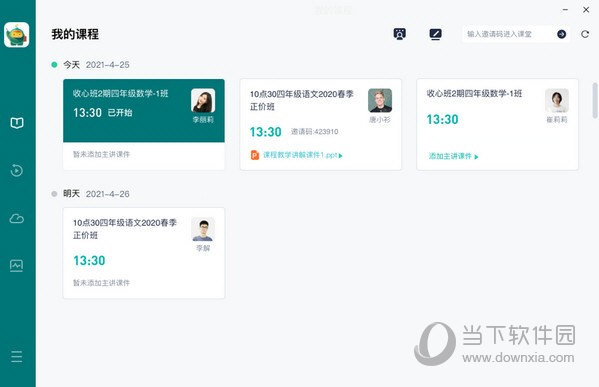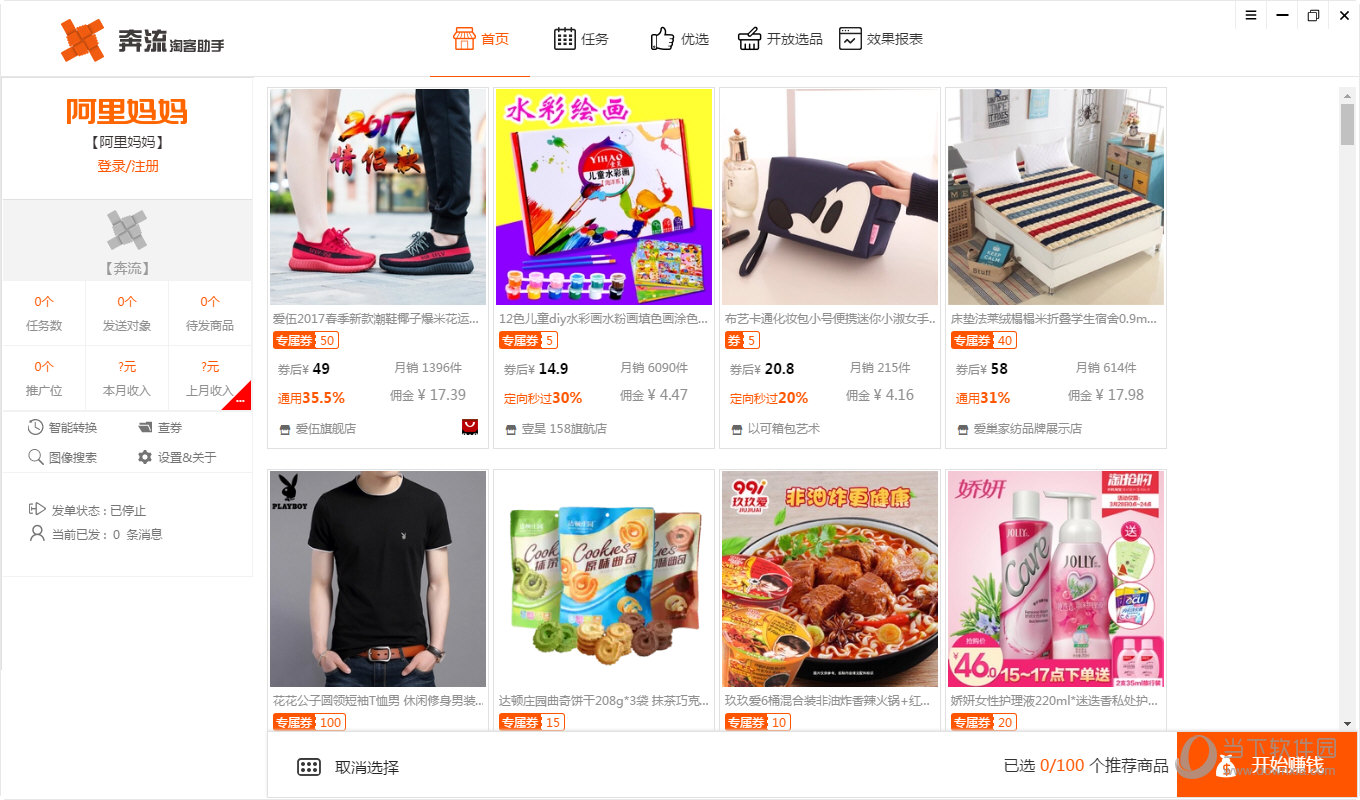Adobe PageMaker 6.5迷你中文版下载
PageMaker为制作专业、高质量的出版物分享了一整套工具。其稳定性好,质量高,变化多样,深受用户青睐。此外,在6.5版本中增加了一些新特性,使我们能够通过印刷或互联网以一种多样化和高效的方式发布我们的作品。同样,在6.5版本中,还分享了大量与 Adobe Photoshop5.0配合使用的新功能, PageMaker在界面和使用上就像 Adobe Photoshop、 Adobe Illustrator以及 Adobe的其他产品一样,使得 Adobe的产品更容易上手。在 PageMaker的出版物中,知识兔以一种最好的方式放置图表,这一点可谓最为重要。图以连结方式放置,可保证印刷时的清晰度,这在彩色印刷中尤为重要。
PageMaker6.5能够以 HTML和 PDF格式在 WWW中传输 HTML和 PDF格式的出版物,同时保持出版物的版面、字体和图像等。同时还对颜色处理进行了重大改进,分享了更高效的发布流程。同时,其它新增加的特性也改善了与其他公司产品的兼容性。PageMaker操作简单,功能全面。通过丰富的模板,图形和直观的设计工具,知识兔让用户快速入门。PageMaker作为第一批桌面排版软件,取得了不错的成绩,但是在后期与 QuarkXPress的竞争中处于劣势。
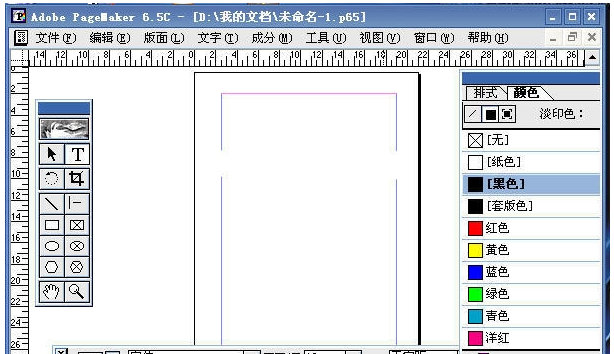
因为 PageMaker的核心技术相对陈旧,所以 Adobe在7.0发布后就不再升级它,而是改用 InDesign取代它。PageMaker可以通过 Trados的 Story Collector for PageMaker辅助进行本地化排版。
然而,由于 PageMaker软件逐渐淡出, PageMaker的本地化项目也越来越少。PageMaker是图形设计和制作的理想合作伙伴,该软件主要用于处理图文编辑,菜单全中文化,界面,及工具的使用都非常简洁灵活,对于初学者来说很容易上手。所以现在许多广告公司、报社、制版公司、印刷厂等都采用 Pagemaker作为图文编排的首选软件; Pagemaker的使用,将原来粗糙的徒手设计–上色–手工制版的繁重过程,简化到设计者用电脑一步就能完成,同时也为设计节省了大量宝贵的时间,使思维空间得以拓展。而且知识兔制作人员也从繁重的体力劳动中解放出来,真可谓两全其美。用 PageMaker设计和生产的产品,在我们的生活中随处可见,如说明书,杂志,画册,报纸,产品外包装,广告手袋,广告招贴等。这会为你的人生开辟一个全新的空间。
PageMaker6.5特性特性
1、 PageMaker为制作专业、高质量的出版物分享了一整套工具,知识兔使用者尤其欣赏其稳定性、高质量和变化多样的功能。
PageMaker操作简便,功能全面。通过丰富的模板、图形和直观的设计工具,用户可以快速入门。PageMaker作为第一批桌面排版软件,取得了很好的成绩,但是在后期与 QuarkXPress的竞争中处于劣势。
3、 PageMaker是图形设计和制作人员的理想伙伴,该软件主要用于处理图文编辑,菜单全中文化,界面,及工具的使用都非常简洁灵活,对于初学者来说很容易上手
目前许多广告公司、报社、制版公司、印刷厂等均采用 Pagemaker作为图文编排的首选软件
5、 Pagemaker的使用,将原来落后的徒手设计–手工制版–上色–手工制版的繁重过程,简化到电脑上一步就可完成,同时为设计节省大量宝贵的时间,使思维空间得以拓展
用 PageMaker设计的产品,在我们的生活中随处可见,例如:说明书、杂志、画册、报纸、产品外包装、广告手袋、广告招贴等。为你的人生开辟一片新天地
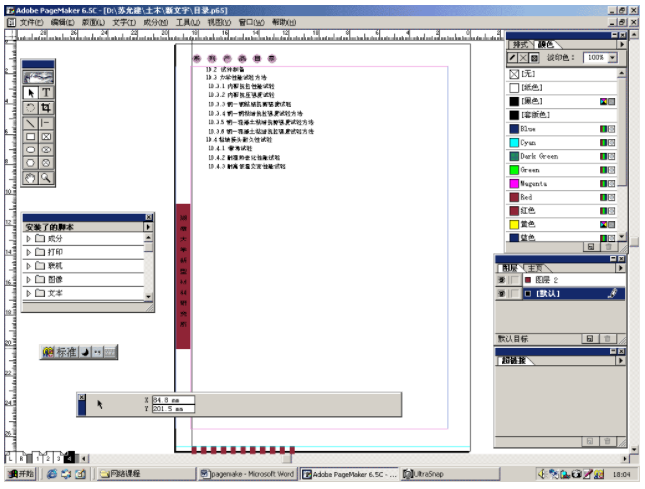
PageMaker6.5使用教程
一、启动PageMaker 6.5后,先要创建一个新的P65文件。知识兔点击“文件”菜单,知识兔选择“新建”(快捷键Ctrl+N),这时就会弹出“文档设定”对话框。知识兔点击“页面尺寸”旁边的下拉箭头,在这里可以选择要建立文档的页面尺寸,我们选择“A4”,选好后在下面的“自定尺寸”中就出现了“A4”的尺寸
二、如果知识兔列表中尺寸都不符合要求,还可以选择“自定义”,然后知识兔在“自定尺寸”中输入想要的尺寸值
三、在下面还可以设定“打印方式”、“页数”、“边界”、“文本方向”、“装订方式”、“目标打印机分辨率”和“组合到的打印机”等。这里我们都取缺省值。设置好后知识兔点击“确定”按钮,PageMaker就会按我们的要求建立一个出版物的雏形,我们就可以开始出版物的编辑工作了
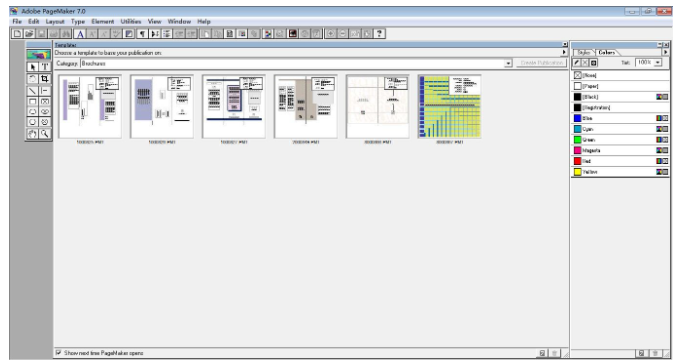
四、具体出版物编缉教程:
1.确定标题
从工具面板上选择” T”(即文字工具),点到一页的上方,我们看到一个光标在页面的左边缘闪烁,这表明我们已经能够输入标题。进入标题“学习OFFICE2000+WPS2000”,知识兔点击菜单命令“查看”,知识兔选择“显示全页(或实际大小)”(快捷键 Ctrl+1)时,页面就会变成全页,这样的好处是,容易观察,知识兔可以清楚地看到标题在页面中的位置
●知识兔双击标题文字,使文字处于高亮状态(即将被选中),知识兔点击按钮,将控制面板切换为“排式控制面板”,在“排式”文本框中选择“大标题”。再次单击以下按钮,使标题居中。因为选择好大标题之后,又将标题居中,已经改变了默认的大标题排式,这样在“排版”文本框的“大标题”后面多了一个+号
●如果知识兔需要使标题变成粗体文本,然后知识兔点击按钮,将控制面板切换回“文本”控制面板,知识兔点击,标题就变粗了
·在“文本”控制面板中可以看到,知识兔设置为“大标题”的排式,该排式的字号为“24”,字体为“宋体”
●如果知识兔把英文和数字”OFFICE2000+WPS2000″作为默认字眼,那就用” TimesNew Roman”这个字眼作为默认字体。
2.正文的介绍
●如果知识兔有预先编辑好的文本,如编辑好的文字在 WORD或记事本中,知识兔可以选中所有文本,知识兔选择“复制”命令,切换到 PageMaker,知识兔选择“粘贴”命令,将剪贴板中的文字复制到页面中间
当然,如果知识兔没有预先编辑过的文字,我们也可以把文字直接输入到网页上的出版物中。知识兔点击控制面板上的“文本”工具,即可将文本输入到页面中。若感觉文字的位置不适合,请激活 Selection工具并将文字移动到适当的位置
此外,知识兔也可以使用置入功能来导入文本。在 WORD中将放置的文本作为 RTF文件保存在 WORD中,在 PageMaker中知识兔点击“文件”菜单,知识兔点击“置入”,在“放置”对话框中选择要置入的 RTF文件,然后知识兔点击“打开”。有一点需要特别指出的是,共有三个不同的文字置入图标,它们分别代表了不同的文字设置方式
3.修改内容
可以使用剪切功能来对文本进行修整。假如文本中有一些不好调整的地方,如这个文件中的“信息时代”,调整不好,就可以把它剪下来,分割成独立的文本。剪裁方法很简单,首先激活“T”字工具,选中想要剪切的文本,单击右键,知识兔选择快捷菜单中的“剪切”命令,或者选择“帮助”菜单,知识兔选择“剪切”。通过这种方式,文本就可以转到剪贴板(注:当 PageMaker处于工作状态时会隐藏剪贴板)。用文本工具单击新位置,知识兔选择快捷菜单中的“粘贴”按钮,将刚刚剪切的文本粘贴到新位置。启动选择工具,将新的“文本块”调整到适当的位置。
4.放置图片
●在“文件”菜单中选择要置入的文件,然后知识兔在弹出的“设置”对话框中选择要置入的文件,在这里选择“成功1.jp g”,单击“确定”按钮。
●请注意,如果知识兔只是普通的黑白印刷品,在插图时,可先用 Photoshop等图形处理软件将图像调成灰度,并可根据需要改变亮度和对比度,知识兔以便打印的黑白图像更加清晰。更多的好处是,在将图片转换成黑白后,知识兔可以减少生成的 PageMaker文件的大小。这个问题非常重要。
安装步骤
第1步 软件安装包下载解压
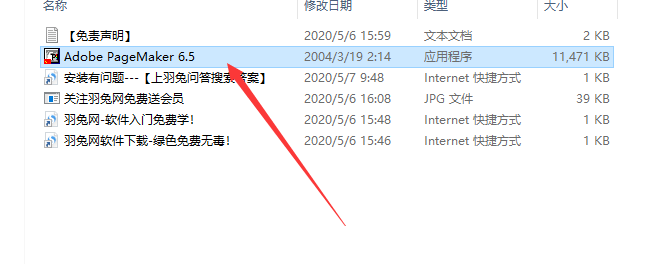
使用百度网盘进行下载到本地上解压,然后知识兔进入文件夹知识兔双击应用程序运行安装~
第2步 安装页面
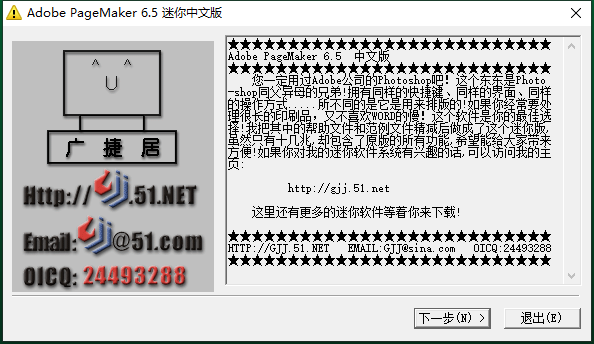
知识兔点击下一步
第3步 选择安装位置
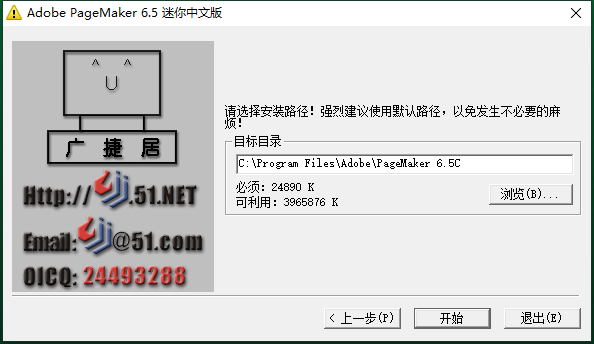
可以默认安装位置,知识兔也可以知识兔点击浏览进行更改,然后知识兔接着知识兔点击开始
第4步 正在安装中
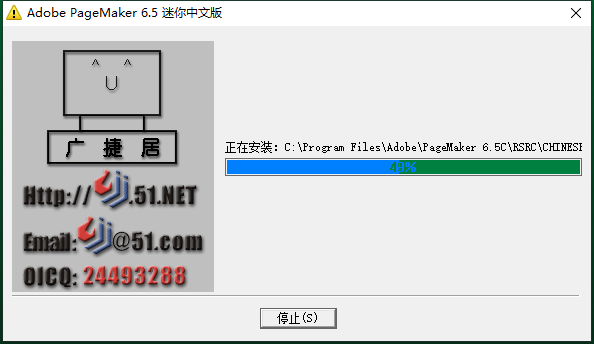
等待安装成功
第5步 安装成功
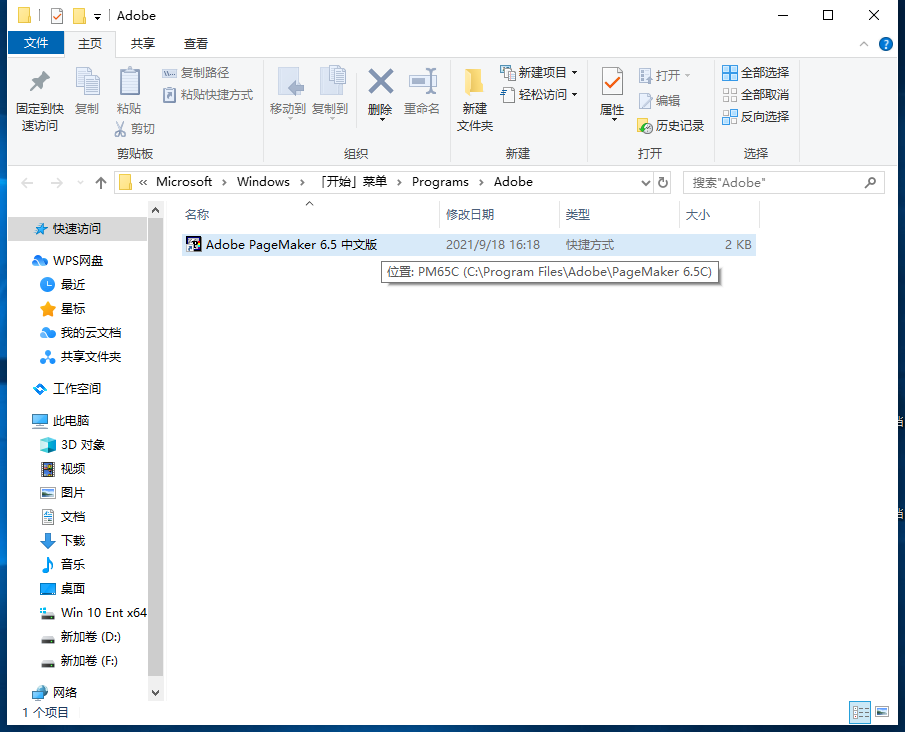
安装成功就会自动生成一个新的文件夹带有快捷方式
第6步 运行软件快捷方式

知识兔双击运行软件快捷方式
第7步 软件界面
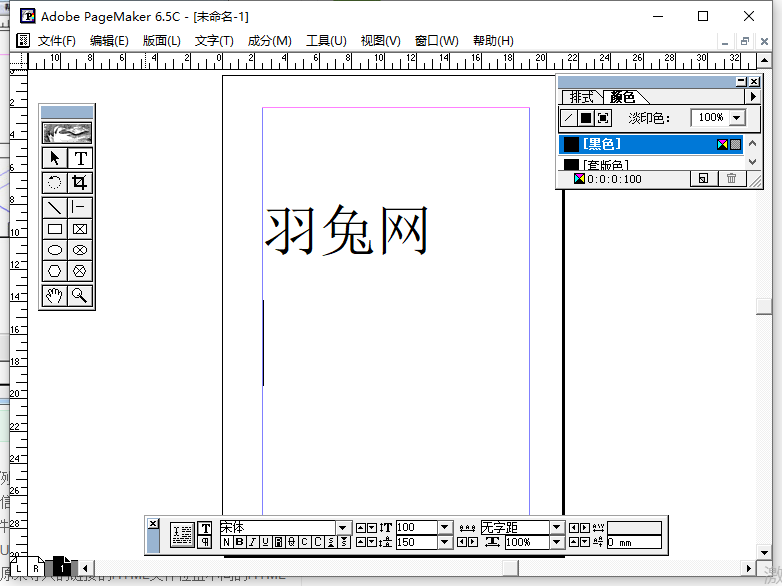
新建一个页面就可以开始使用功能了~
下载仅供下载体验和测试学习,不得商用和正当使用。

![PICS3D 2020破解版[免加密]_Crosslight PICS3D 2020(含破解补丁)](/d/p156/2-220420222641552.jpg)